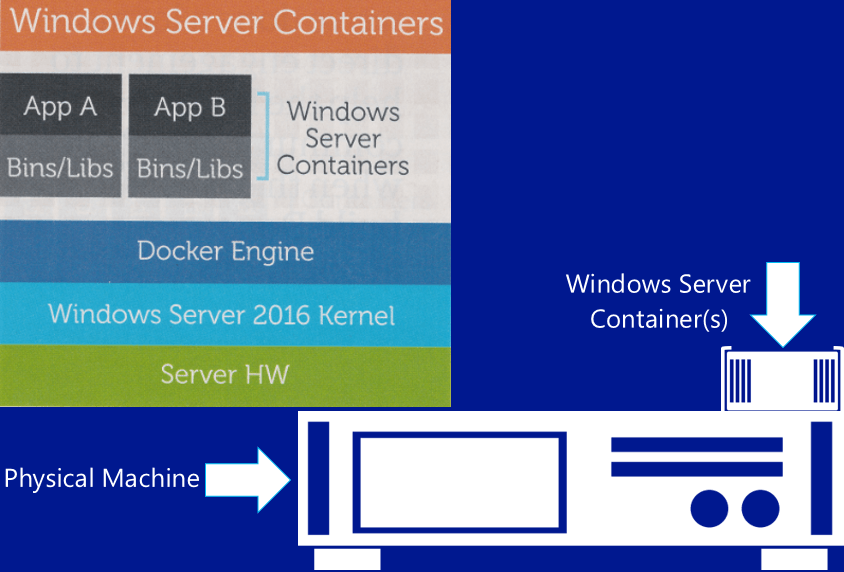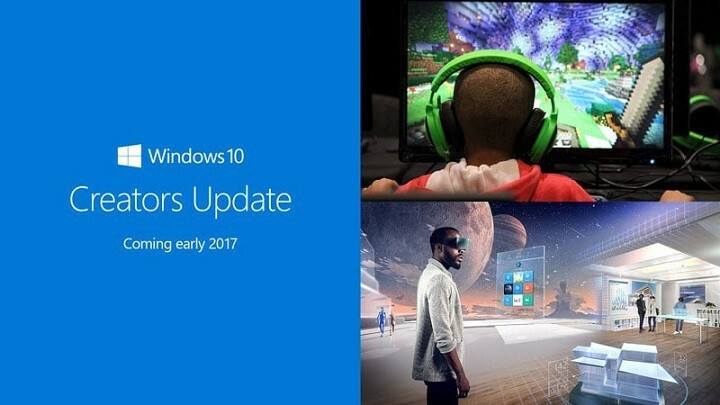חלק ממשתמשי Windows 10 מתלוננים על בעיה הקשורה ל עדכון חלונות. לדבריהם, כאשר הם מנסים לעדכן את Windows שלהם, הם מקבלים הודעת שגיאה, "שגיאת Windows Update 0x80070005“. אם אתה נמצא באותו מצב, פשוט בצע את התיקונים הבאים והבעיה תיפתר בקלות רבה.
תיקון -1 אפשר הרשאות -
שגיאה זו עלולה להתרחש בגלל אישור מספק של תיקיה חיונית כלשהי.
1. ללחוץ מקש Windows + R לשגר לָרוּץ חלון במחשב שלך. ב לָרוּץ חַלוֹן סוּג אוֹ העתק הדבק המיקום הזה ופגע להיכנס.
ג: \ משתמשים \%שם משתמש%\ AppData
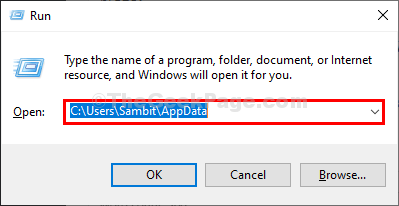
הערה:-
- החלף “ג:“ עם אות הכונן של כונן ההתקנה של Windows במחשב שלך.
- שנה את "שם המשתמש" באמצעות שם המשתמש שלך.
2. ב סייר הקבצים חלון, לחץ לחיצה ימנית על “AppDataואז לחץ על "נכסיםלפתוח את מאפייני Appdata.
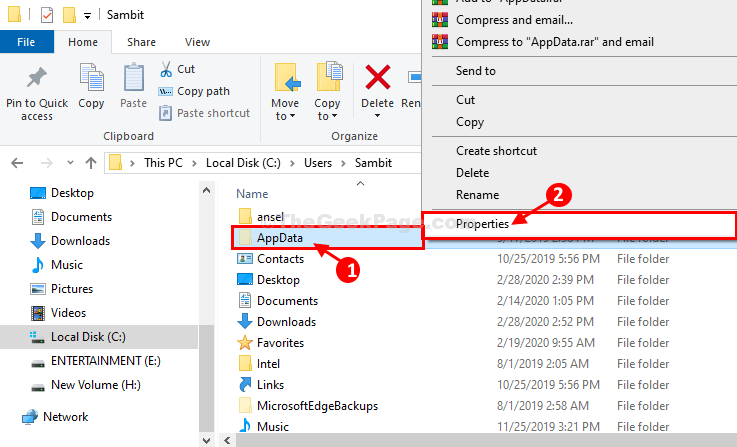
3. ב מאפייני AppData חלון, עבור אל "בִּטָחוֹןולאחר מכן לחץ על "לַעֲרוֹך…”כדי לשנות את ההרשאות.
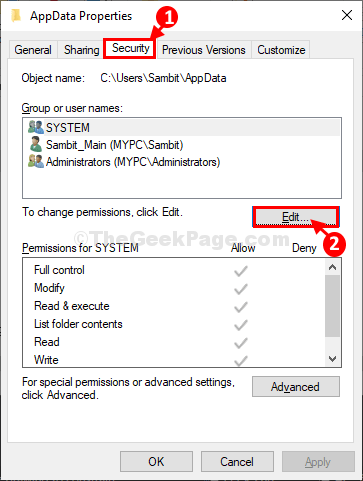
4. כעת לחץ על “לְהוֹסִיף…“.
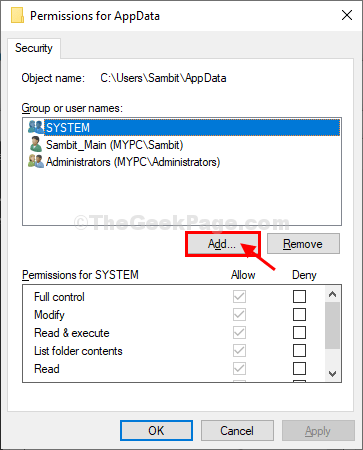
5. ב בחר משתמשים או קבוצות חלון, הקלד “כל אחד" בתוך ה 'הזן את שמות האובייקטים לבחירהואז לחץ על "בדוק שמות“. לחץ על "בסדר“.
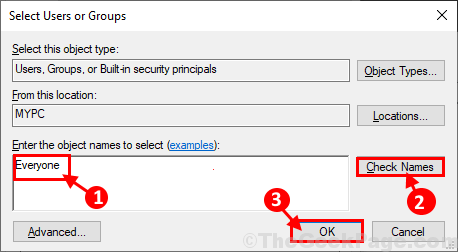
6. חוזר אל הרשאות ל- AppData בחלון, בחר “כל אחדואז בדוק את הסימון "שליטה מלאה“.
7. לסיום, לחץ על “להגיש מועמדות"ו"בסדר"כדי לשמור את השינויים במחשב שלך.
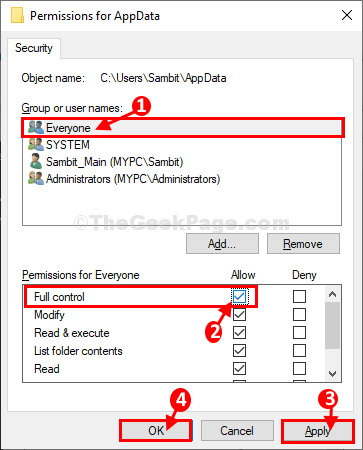
סגור עורך רישום חַלוֹן.
לְאַתחֵל המחשב שלך. לאחר אתחול המחשב מחדש, נסה לעדכן את Windows.
תיקיית תיקון חלוקה לתיקון 2 ריק-
לרוקן את הפצת תוכנה התיקייה במחשב שלך והפעלת קובץ אצווה במחשב שלך יפתור בעיה זו.
1. ללחוץ מקש Windows + R לשגר לָרוּץ, ואז העתק הדבק קו זה ופגע להיכנס.
הורד התיקיה תיפתח ב- סייר קבצים חַלוֹן.
ג:\ Windows \ SoftwareDistribution \ הורדה
הערה- החלף "ג:”עם אות הכונן של כונן ההתקנה של Windows.

2. עכשיו לחץ Ctrl + A. כדי לבחור את כל התיקיות ולחץ על “לִמְחוֹק"לרוקן את הפצת תוכנה תיקיה.

סגור סייר קבצים חַלוֹן.
3. ללחוץ מקש Windows + R תשיק את לָרוּץ חַלוֹן.
4. לאחר מכן הקלד "פגז כוח”ופגע Ctrl + Shift + Enter לפתוח פגז כוח עם זכויות מנהל.

5. ב פגז כוח חַלוֹן, העתק הדבק פקודה זו ופגע להיכנס.
Clear-RecycleBin -force -ErrorAction: התעלם
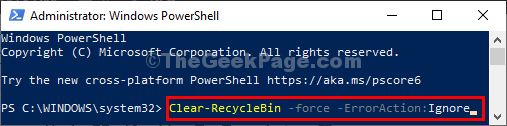
לאחר ביצוע הפקודה סגור פגז כוח חַלוֹן.
6. הורד קובץ אצווה זה במחשב שלך.
אצווה-File-to-Reset-Windows-Update_TheGeekpage.com
7. חלץ את קובץ ה- zip במיקום לפי בחירתך. עבור למיקום שבו חילצת את הקובץ.
8. מקש ימני על “WUResetואז לחץ על "הפעל כמנהל”להפעלת קובץ האצווה.
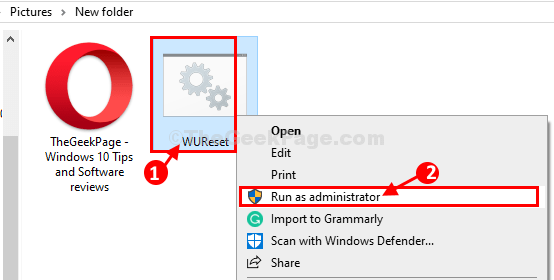
9. לחץ פשוט על מקש כדי לבצע את קובץ האצווה במחשב שלך.

10. לאחר הביצוע, שוב תתבקש "הקש על מקש כלשהו כדי להמשיך…", פשוט לחץ על מקש כדי לסגור את חלון שורת הפקודה.
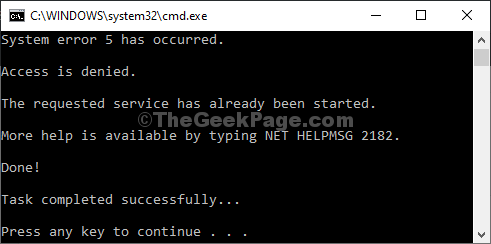
איתחול במחשב שלך כדי לשמור את השינויים במחשב שלך. לאחר אתחול המחשב מחדש, יש לעדכן את Windows ללא כל שגיאה נוספת. הבעיה שלך צריכה להיפתר.
Fix-3 הפעל קובץ .cmd במחשב שלך-
הפעלת קובץ עם .cmd הרחבה עשויה להסתדר עבורך. בצע את הצעדים האלה דקה -
1. עבור לאתר זה ”SubInACL" במחשב שלך.
2. לאחר מכן לחץ על “הורד“.
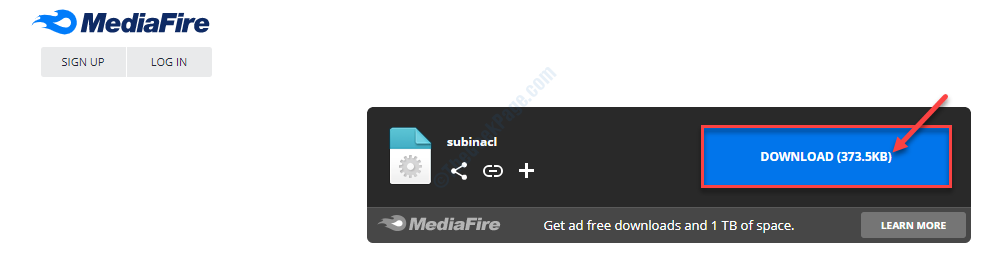
3. כעת, בשולחן העבודה, לחץ באמצעות לחצן העכבר הימני ואז לחץ על “חדש>ואז לחץ על "מסמך טקסט“.
ייפתח חלון מסמך טקסט ריק פנקס רשימות.

4. העתק הדבק שורות אלה ב פנקס רשימות חַלוֹן.
הגדר OSBIT = 32. אם קיים "% ProgramFiles (x86)%" קבע OSBIT = 64 הגדר RUNNINGDIR =% ProgramFiles% אם% OSBIT% == 64 קבע RUNNINGDIR =% ProgramFiles (x86)% subinacl / subkeyreg "HKEY_LOCAL_MACHINE \ SOFTWARE \ Microsoft \ Windows \ CurrentVersion \ Servicing Based Component" / grant = "nt service \ trustedinstaller" = f
5. בתוך ה פנקס רשימות חלון, לחץ על “קוֹבֶץ"בשורת התפריטים, ואז לחץ על"שמור כ…“.
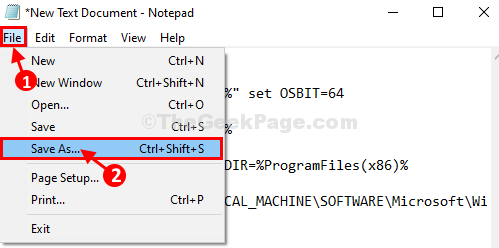
6. ב שמור כ בחלון, בחר מיקום נוח לשמירת הקובץ.
7. הגדר את 'שם קובץ:' ל "Fix.cmd“, ואז פנימה 'שמור כסוג:', בחר "כל הקבצים“.
8. לסיום, לחץ על “להציל"כדי לשמור את הקובץ במחשב שלך.
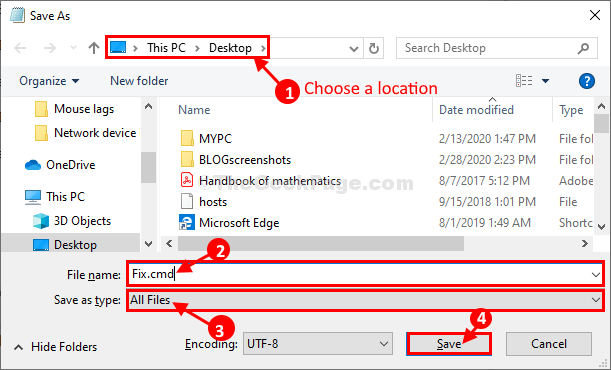
9. עבור למיקום בו אחסנת את הקובץ. לחץ לחיצה ימנית על “לתקןואז לחץ על "הפעל כמנהל“.
10. לחץ על "כןכאשר אתה מתבקש על ידי בקרת חשבון משתמש.
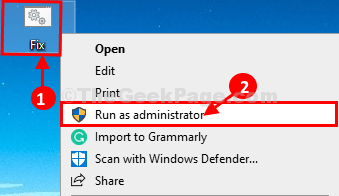
לאחר הפעלת הקובץ, לְאַתחֵל המחשב שלך.
לאחר הפעלת המחשב מחדש, נסה לעדכן את המחשב. הבעיה שלך צריכה להיפתר.